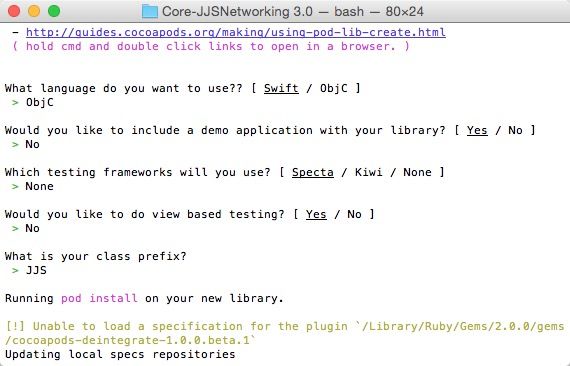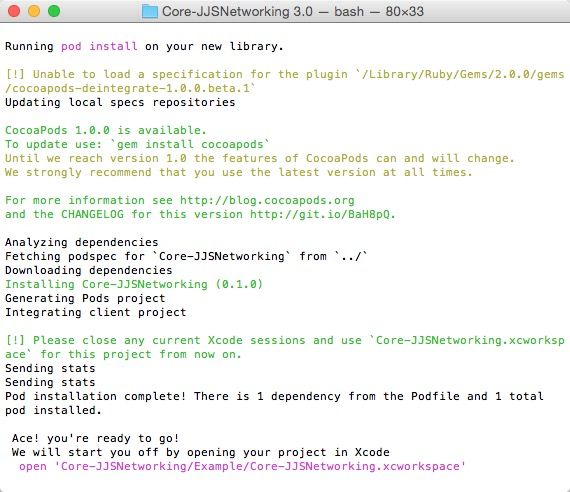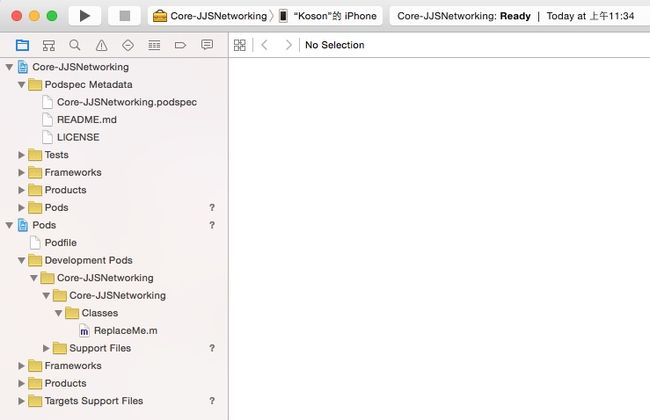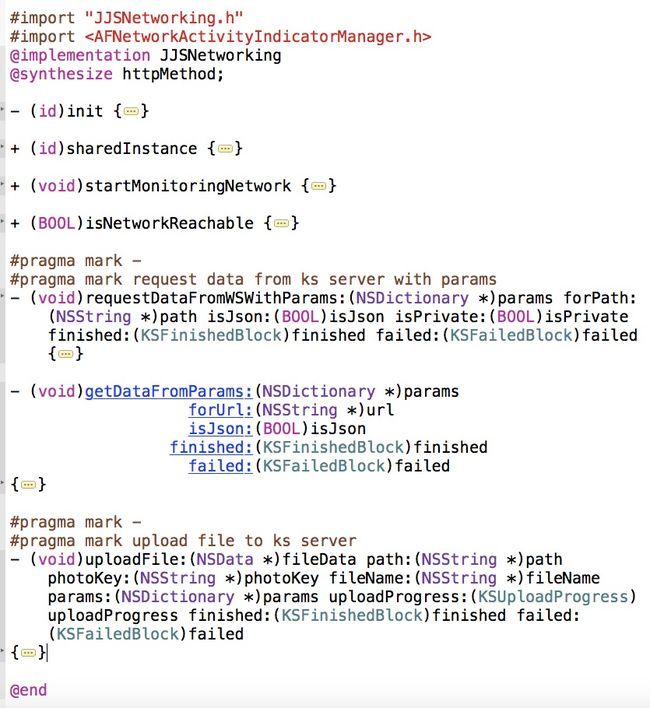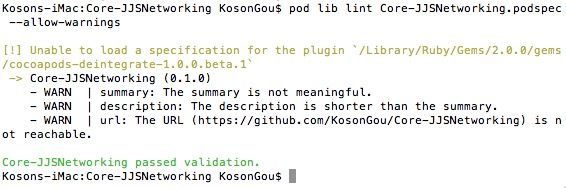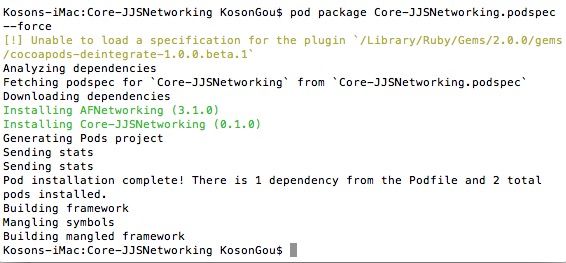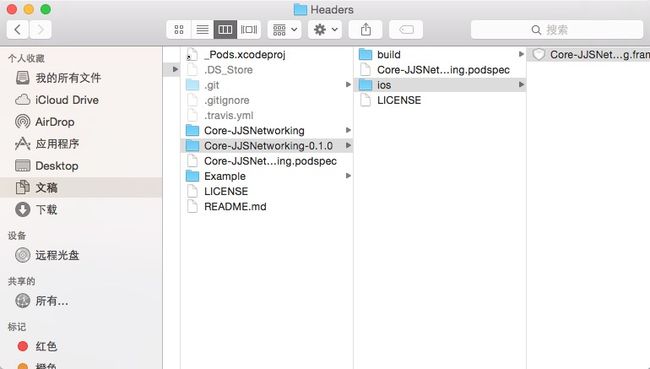在上一篇分享的文章《如何制作一个令人愉悦的框架》中,我们有讲到包依赖和管理工具:CocoaPods,今天我们就来谈一谈如何使用CocoaPods打包静态库。一般情况下我们使用CocoaPods来管理第三方开源类库,但是我们也有可能存在这样的需求:开发一个用CocoaPods来管理依赖关系的静态库给其他人使用,但是又不想公开源代码,比如:SDK,那么我们就需要把他打成静态库。这篇文章以一个依赖AFNetworking 3.0的静态库来讲述如何创建使用了CocoaPods的静态库以及打包的过程。
静态库的创建方式
1、通过Xcode提供的项目模板
2、使用CocoaPods自动创建
手动创建
1、在Xcode直接创建一个Cocoa Touch Static Library;
2、创建Podfile文件;
3、执行pod install完成整个项目的搭建;
4、手动创建Demo程序,使用pod添加对私有静态库的依赖,再次执行pod install完成Demo项目的搭建。
使用CocoaPods自动创建
以Core-JJSNetworking项目为例:
1、请确保已经正确安装CocoaPods环境,之后步骤均建立在此基础上进行,安装请参考CocoaPods使用篇;
2、打开终端,执行pod lib create Core-JJSNetworking, 接下来需要确认5个问题,如下
第一个问题是我们需要选择的开发语言,这里我们选择ObjC;
第二个问题是询问是否包含一个Demo项目,一般会选择Yes,不过这里我选择了No...
具体说明你也可以参考官方文档 Using Pod Lib Create,接下来终端正在自动执行pod install (如果没有自动执行情看终端输出的错误信息并修正好相关语法 后,在终端通过 cd 命令进入到 Example 目录下,手动执行 pod install 来让你的 Demo 项目安装依赖项)
3、我们的项目自动创建好了,通过xcworksapce打开项目,我们的目录结构是这样的(如果创建的时候选择了Include a demo application的结构稍有不同):
4、打开 Core-JJSNetworking.podspec 文件,并修改配置信息,如下:
Pod::Spec.new do |s|
s.name= "Core-JJSNetworking"
s.version = "0.1.0"
s.summary = "A short description of Core-JJSNetworking."
s.description = "Description of Core-JJSNetworking."
s.homepage = "https://github.com/KosonGou/Core-JJSNetworking"
# s.screenshots = "www.example.com/screenshots_1", "www.example.com/screenshots_2"
s.license = 'MIT'
s.author = { "KS" => "[email protected]" }
s.source = { :git => "/Users/KS/Documents/Workspace/Library/Core-JJSNetworking_3.0.0", :tag => "0.1.0" }
s.platform = :ios, '7.0'
s.requires_arc = true
s.source_files = 'Core-JJSNetworking/Classes/**/*'
s.resource_bundles = {
'Core-JJSNetworking' => ['Core-JJSNetworking/Assets/*.png']
}
s.public_header_files = 'Pod/Classes/**/*.h'
s.frameworks = 'SystemConfiguration','MobileCoreServices','CoreGraphics'
s.dependency 'AFNetworking', '~> 3.0'
end
s.version 表示的是当前类库的版本号;
s.source 表示当前类库源;
s.sources_files 表示类库的源文件存放目录;
s.resource_bundles 表示资源文件存放目录;
s.frameworks 表示类库依赖的framework;
s.dependency 表示依赖的第三方类库;
更多详细说明,请参照Podspec Syntax Reference。
5、添加代码类,需要值得注意的是:我们的 podspec 文件里面的指定的 s.source_files 是在 Pod/Classes 目录下面,所以小伙伴的类文件一定不要存放错了哦!代码添加完毕后,可以运行一下 pod install 来让 demo 程序加载刚刚新创建的类了。因为编辑器问题,这里简单贴一下我的代码吧,详细代码可到SVN上获取。
6、如果你也包含了 Demo 项目的话,那就需要在项目中加入使用示例了。
7、提交源码,打 tag。
8、使用 pod lib lint 验证类库是否符合 pod 的要求,可以使用 --allow-warnings 来忽略一些警告。
9、打包。此时你需要安装一个 CocoaPods 打包插件
CocoaPods-Packager
,安装命令如下:
sudo gem install cocoapods-packager
安装完成之后,就可以愉快地继续打包了,在终端输入如下命令(切记,此时你应该在你的项目根目录下,即 podspec 文件所在目录):
注意了,如果命令后面加条尾巴 --library 则表示打包成 .a 文件,如果不带,则会打包成 .framework 文件。而 --force 则表示强制覆盖之前存在的文件。下面 让我们一起来见证奇迹吧,项目目录下面多了一个 Core-JJSNetworking-0.1.0 的文件夹,这个便是插件帮我们打好的静态库了,而 .framework 文件是放在了 ios 目录下面:
10、最后,小伙伴们可以使用打包好的静态库了。直接把静态库拖入到项目中,然后,加入指定的依赖项目即可。
写在最后
欢迎大家加我好友,一起探讨 iOS 开发相关的知识,如果你在开发过程中遇到什么 bug,也可以发给我一起解决。